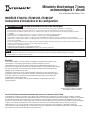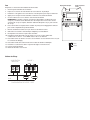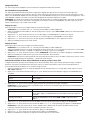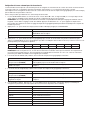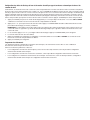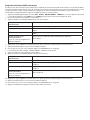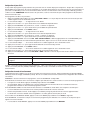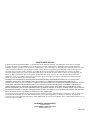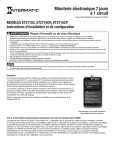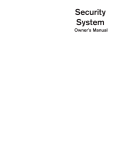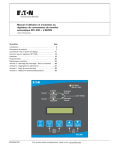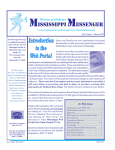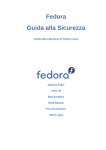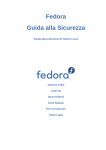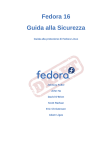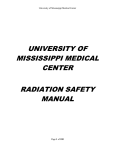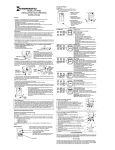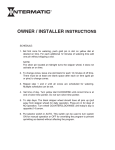Download Minuterie électronique 7 jours astronomique à 1 circuit
Transcript
Minuterie électronique 7 jours astronomique à 1 circuit avec alimentation de secours 100 h MODÈLES ET2815C, ET2815CR, ET2815CP Instructions d’installation et de configuration AVERTISSEMENT Risque d’incendie ou de choc électrique • Débrancher l’alimentation au niveau des disjoncteurs ou des sectionneurs avant de procéder à l’installation ou à l’entretien. • Il peut être nécessaire d’ouvrir plusieurs disjoncteurs ou sectionneurs pour mettre le matériel hors tension avant d’y travailler. • Pour les boîtiers en plastique, la liaison entre les raccordements de conduits n’est pas automatique et doit être prévue dans le cadre de l’installation. • L’installation et/ou le câblage doivent être conformes aux exigences du code de l’électricité en vigueur. • Utiliser des fils n° 14 à 8 AWG classés 105 °C minimum - Conducteurs en CUIVRE UNIQUEMENT. • Si le point de coupure n’est pas visible, le condamner en position ARRÊT et l’étiqueter pour éviter tout remise sous tension imprévue. • Vérifier qu’il n’y a pas de gaine isolante sous la plaquette de contact des bornes de raccordement de la minuterie. Serrer fermement les vis des bornes de raccordement. • Pour les installations extérieures ou les endroits humides (à l’abri de la pluie), utiliser des embouts de raccordement de conduit conformes aux exigences d’UL514B (norme sur les raccords de conduits et boîtes à prises). • Ne pas retirer les couvre-bornes isolants. • Ne PAS dépasser l’intensité de courant maximale admissible. • GARDER LA PORTE FERMÉE EN PERMANENCE en-dehors des opérations d’entretien. AVIS • Ne PAS toucher les composants du circuit imprimé; le contact peut provoquer une décharge d’électricité statique susceptible d’endommager ces composants électroniques. Description Ce document explique comment installer et configurer la minuterie électronique 7 jours astronomique à 1 circuit Intermatic ET2815. La minuterie ET2815 commute automatiquement les circuits de charge suivant l’horaire hebdomadaire programmé. La minuterie a une capacité de 48 événements ON (marche) fixes et 48 événements OFF (arrêt) fixes (96 au total) et de 2 événements astronomiques. Chaque événement fixe peut être appliqué à toute combinaison de jours. La minuterie comporte un écran à cristaux liquides et des boutons de commande sur la façade pour régler, vérifier et surveiller les fonctions de la minuterie, notamment le réglage de la date et de l’heure, l’activation et la désactivation du passage à l’heure d’été et la configuration des dates de passage. Veiller à suivre ces instructions pour effectuer l’installation et la programmation de la minuterie ET2815. Représentée sous boîtier métallique verrouillable intérieur/extérieur Avis de la FCC (Federal Communications Commission) concernant les minuteries Série ET2000 Ce dispositif est conforme à la partie 15 des règles FCC. L’exploitation de ce dispositif est sujette aux deux conditions suivantes : (1) Ce dispositif ne doit pas provoquer de brouillage nuisible et (2) Ce dispositif doit accepter tout brouillage, y compris les brouillages susceptible de perturber son fonctionnement. Ce matériel a été testé et déclaré conforme aux limites de dispositif numérique de Classe A, en vertu de la Partie 15 des Règles FCC. Ces limites ont pour objet d’offrir une protection raisonnable contre les brouillages nuisibles si le matériel est exploité dans un environnement commercial. Ce matériel produit, utilise et rayonne de l’énergie radiofréquence et, s’il n’est pas installé et utilisé conformément aux instructions, peut provoquer un brouillage nuisible aux communications radio. L’exploitation de ce matériel dans une zone résidentielle est susceptible de provoquer un brouillage nuisible nécessitant une correction par l’utilisateur à ses propres frais. Pose Emplacement du loquet Respecter ces instructions d’installation de la minuterie. 1. Ouvrir la porte du boîtier de la minuterie. 2. Déposer et conserver la vis de fixation du couvre-bornes en plastique. 3. Détacher le côté gauche du couvre-bornes et le faire pivoter pour exposer le bornier. 4. Appuyer sur le loquet en haut du boîtier et extraire le mécanisme du boîtier. 5. Choisir et défoncer la ou les alvéoles sélectionnées du boîtier. REMARQUE : Le boîtier comporte cinq alvéoles défonçables combinées de 1/2 à 3/4 po. Il y en a deux au bas du boîtier, une de chaque côté et une au dos. Si une ouverture de 3/4 po est requise, détacher d’abord le disque de 1/2 po, puis l’anneau de 3/4 po. 6. Placer la minuterie à l’emplacement souhaité en prévoyant un dégagement suffisant pour ouvrir complètement la porte du boîtier. 7. Monter solidement le boîtier au moyen des trous de fixation fournis. 8. Utiliser des raccords de caractéristiques adaptées pour l’installation. 9. Encliqueter le mécanisme en place dans le boîtier. 10. Dénuder les fils d’alimentation et de charge sur 13 mm (1/2 po). Utiliser des conducteurs en cuivre n° 14 à 8 AWG classés 105 °C au minimum. 11. Raccorder les fils aux bornes correctes sur la minuterie et serrer fermement les vis (voir les schémas de câblage). 12. Raccorder le fil de terre à la borne de terre au bas des boîtiers métalliques. 13. Remettre le couvre-bornes dans sa position d’origine et remonter la vis. 14. Fermer la porte du boîtier. 15. Mettre la minuterie sous tension. Schéma de câblage ALIMENTATION MINUTERIE AC IN CIRCUIT 1 NO-1 COM1 NC-1 L1 L2/N CHARGE1 CHARGE2 CONFIGURATION DE SORTIE - SPDT Incliner le haut vers l’avant 13 mm (1/2 po) Configuration initiale Les sections qui suivent expliquent comment effectuer la configuration initiale de la minuterie. Vue d’ensemble de la programmation Les étapes de programmation de la minuterie comprennent le réglage de la date, de l’heure, de la zone astronomique, des événements astonomiques, des événements fixes, de l’heure d’été et des événements de jour férié, la mise de la minuterie en mode AUTO, en mode ENERGY SAVER (économie d’énergie) ou en mode MANUAL (manuel) (s’il n’y a aucun événement programmé, seul le mode MANUAL s’affiche) et la lecture ou l’écriture d’un programme d’événements depuis une clé USB. REMARQUE : Si la minuterie est laissée inactive pendant cinq minutes dans un mode de programmation, elle revient au mode AUTO (icône AUTO affiché). Si aucun événement n’est programmé, la minuterie revient au mode MANUAL. Si la date n’a pas encore été entrée, la minuterie passe en mode de saisie de date. Réglage de la date Suivre la procédure ci-dessous pour régler la date et l’heure de la minuterie. REMARQUE : Le cas échéant, tenir + ou - enfoncé pour faire défiler les chiffres rapidement. 1. Appuyer sur MODE pour faire défiler les choix de mode jusqu’à ce que les icônes SET et DATE s’affichent au sommet de l’écran. Le mois clignote. 2. Appuyer sur + ou - pour sélectionner le mois en cours puis appuyer sur ENTER/NEXT. Le jour du mois clignote. 3. Appuyer sur + ou - pour sélectionner le jour du mois en cours puis appuyer sur ENTER/NEXT. L’année clignote. 4. Appuyer sur + ou - pour entrer l’année en cours puis appuyer sur ENTER/NEXT. Le mois clignote de nouveau. 5. Appuyer sur MODE pour passer au mode suivant. Réglage de l’heure Suivre la procédure ci-dessous pour régler l’heure de la minuterie. REMARQUE : Le cas échéant, tenir + ou - enfoncé pour faire défiler les chiffres rapidement. 1. Appuyer sur MODE pour passer au mode de réglage de l’horloge (Set Clock) si ce n’est pas déjà le mode activé. Les icônes SET et TIME s’affichent, ainsi que « 12:00 AM » en clignotant (si l’horloge n’a pas encore été réglée). 2. Appuyer sur + ou - pour sélectionner l’heure courante. REMARQUE : Pour mettre les secondes à 00, appuyer sur ENTER/NEXT. 3. Appuyer sur MODE pour valider l’heure et passer au mode d’activation de l’heure d’été. REMARQUE : Si les données de programmation de la minuterie doivent être lues d’une clé USB, se reporter à la section « Lire les données de programmation de la minuterie… » du présent mode d’emploi. Activation/désactivation de l’heure d’été et définition de la règle de passage à l’heure d’été Configurer la minuterie pour passer automatiquement à l’heure d’été (DST). S’il n’y a pas d’heure d’été dans la région considérée, désactiver cette option conformément aux instructions ci-dessous. Suivre la procédure ci-dessous pour activer/désactiver la fonctionnalité d’heure d’été (DST) et, le cas échéant, la règle associée. 1. Appuyer sur MODE pour passer au mode de réglage de l’heure d’été (Set DST) si ce n’est pas déjà le mode activé. Les icônes SET et DST s’affichent. 2. Appuyer sur + pour afficher ON (activer DST) ou sur - pour afficher OFF (désactiver DST) puis appuyer sur ENTER/NEXT pour enregistrer. 3. 4. 5. 6. 7. 8. Si l’option DST est Alors Activée Aller à l’étape 3. Désactivée Appuyer sur MODE pour enregistrer et quitter. La procédure est terminée. Appuyer sur + ou - pour avancer jusqu’aux règles d’heure d’été souhaitées pour la région considérée. REMARQUE : Les règles d’heure d’été sont US2007 (règles des États-Unis), MX1986 (règles du Mexique) et CUSTOM (dates de début/fin définies par l’utilisateur). Si la sélection est Alors US2007 ou MX1986 Aller à l’étape 8. REMARQUE : Pour voir les dates de début et de fin d’une règle d’heure d’été, appuyer sur ENTER/NEXT pour faire défiler les dates puis appuyer sur MODE. Custom (personnalisé) Appuyer sur ENTER/NEXT. L’écran affiche MAR et 2ND en clignotant. Aller à l’étape 4. Appuyer sur + ou - pour sélectionner un mois de début pour l’heure d’été personnalisée et appuyer sur ENTER/NEXT. Appuyer sur + ou - pour sélectionner une semaine de début (1ère, 2e, 3e, 4e ou LST [dernière]), puis appuyer sur ENTER/NEXT. REMARQUE : Le passage à l’heure d’été se fait à 2h00 du matin le dimanche de la semaine de début sélectionnée par l’utilisateur. Sélectionner LST pour choisir le cinquième dimanche d’un mois. Appuyer sur + ou - pour sélectionner le mois de fin et appuyer sur ENTER/NEXT. Appuyer sur + ou - pour sélectionner la semaine de fin et appuyer sur ENTER/NEXT. Appuyer sur MODE pour enregistrer les règles d’heure d’été et passer au mode suivant. Configuration de la zone astronomique et du fuseau horaire La fonctionnalité astronomique de cette minuterie permet de configurer un événement ON au coucher du soleil et un événement OFF au lever du soleil (voir « Configuration d’événements ON/OFF astronomiques »). Ces événements ON et OFF s’ajustent automatiquement au changement réel des heures de coucher et de lever du soleil à l’emplacement géographique (zone astronomique) qui est défini lors de la procédure ci-dessous. Suivre cette procédure pour définir la zone astronomique de la minuterie. 1. L’icône ASTRO ZONE s’affiche au sommet de l’écran. L’écran affiche AL C et, en clignotant, US (si ce n’est pas déjà le mode activé, appuyer sur MODE jusqu’à atteindre le mode de configuration de la zone astronomique). REMARQUE : Si un emplacement personnalisé de la minuterie a été préalablement défini par le réglage de la latitude ou de la longitude, l’écran affiche le réglage courant de la latitude. Appuyer simultanément sur + et – pour supprimer l’emplacement personnalisé de la minuterie et revenir au réglage d’emplacement géographique défini précédemment (État/province et partie de l’État/de la province). 2. Appuyer sur + ou - pour sélectionner le pays (USA, Canada ou Mexique) et appuyer sur ENTER/NEXT. 3. Si la sélection est Alors USA ou Canada Appuyer sur + ou - pour sélectionner l’État ou la province souhaités et appuyer sur ENTER/NEXT. Aller à l’étape 4. Mexique Aller à l’étape 4. Appuyer sur + ou - pour sélectionner la zone géographique qui convient au sein de l’État ou la province sélectionnés, puis appuyer sur ENTER/NEXT (les zones géographiques possibles sont indiquées dans la table ci-dessous). Toutes les zones ne sont pas disponibles pour chaque État ou province. N 4. 5. 6. S E W C NE NW SE SW Nord Sud Est Ouest Centre Nord-est Nord-ouest Sud-est Sud-ouest Exemple : Si la minuterie est installée à Chicago, alors l’emplacement géographique au sein de l’État de l’Illinois est NE. REMARQUE : Dans la majorité des cas, le choix de zone fournit une localisation exacte pour la minuterie. Si un emplacement nécessite une plus grande précision, ajuster la latitude et la longitude dans la minuterie. Si c’est le cas, suivre les instructions pertinentes pour définir une latitude et une longitude personnalisées. L’écran de saisie de latitude (LAT) s’affiche, avec la valeur de l’emplacement géographique sélectionné. Si Alors La latitude ne doit pas être ajustée plus précisément (TYPIQUE) Appuyer deux fois sur ENTER/NEXT pour avancer au-delà des écrans de latitude et de longitude jusqu’à l’écran TZCENT. Aller à l’étape 6. Une plus grande précision de la latitude est requise Appuyer sur + ou - pour sélectionner la latitude et appuyer sur ENTER/NEXT. Aller à l’étape 5. L’écran de saisie de longitude (LN) s’affiche, avec la valeur de l’emplacement géographique sélectionné. Si Alors La longitude ne doit pas être ajustée plus précisément (TYPIQUE) Appuyer sur ENTER/NEXT pour sauter l’écran de longitude. Aller à l’étape 6. Une plus grande précision de la longitude est requise Appuyer sur + ou - pour sélectionner la latitude et appuyer sur ENTER/NEXT. Aller à l’étape 6. L’écran TZCENT s’affiche. Appuyer sur + ou - pour défiler jusqu’au fuseau horaire souhaité puis appuyer sur MODE pour enregistrer les paramètres (voir la description des fuseaux horaires disponibles dans le tableau). Si Alors TZHAI Fuseau horaire d’Hawaii TZALS Fuseau horaire de l’Alaska TZPACI Fuseau horaire du Pacifique TZMntN Fuseau horaire des Rocheuses TZCENT Fuseau horaire du Centre TZEAST Fuseau horaire de l’Est TZATLN Fuseau horaire de l’Atlantique TZNFLD Fuseau horaire de Terre-Neuve Configuration des durées de décalage de lever et de coucher du soleil par rapport aux heures astronomiques de lever et de coucher du soleil Normalement, les heures de lever et de coucher du soleil correspondent aux moments réels de lever et de coucher du soleil (heures de lever et de coucher astronomiques). Dans certains cas, il est souhaitable de modifier les heures de lever et de coucher du soleil de telle façon que le circuit se ferme ou s’ouvre soit avant, soit après le lever ou le coucher réel du soleil. Par exemple, un utilisateur peut régler l’éclairage d’un parc de stationnement de telle façon qu’il s’allume 30 minutes avant l’heure normale de coucher du soleil en réglant l’heure de coucher du soleil de la minuterie 30 minutes (décalage de 30 minutes) avant l’heure normale de coucher du soleil. Suivre cette procédure pour ajuster les heures de lever et de coucher du soleil ou appuyer sur MODE pour sauter cette procédure. 1. Appuyer sur MODE pour passer au mode de décalage (Offset) si ce n’est pas déjà le mode activé. Les icônes SET et SUNUP s’affichent au sommet de l’écran. L’heure de lever du soleil par défaut est affichée. 2. Appuyer sur + ou - pour ajuster l’heure de lever du soleil et appuyer sur ENTER/NEXT. OFFSET s’affiche brièvement à l’écran, puis la durée de décalage (en minutes) est affichée. REMARQUE : Les décalages peuvent être réglés jusqu’à un maximum de 2 heures (120 minutes) avant ou après le lever ou le coucher du soleil. Le signe moins (-) devant la valeur de décalage indique qu’il s’agit d’une durée avant l’heure de lever ou de coucher du soleil. 3. Le cas échéant, appuyer sur + ou - pour régler la durée de décalage et appuyer sur ENTER/NEXT pour l’enregistrer. 4. La nouvelle heure de lever du soleil s’affiche. 5. Appuyer sur MODE pour enregistrer la configuration. La minuterie affiche les icônes SET et SUNSET au sommet de l’écran. L’heure de coucher du soleil par défaut est affichée. 6. Appuyer sur MODE pour enregistrer. Programmer des événements Les utilisateurs peuvent configurer des événements astronomiques, des événements à heures fixes ou une combinaison d’événements astronomiques et à heures fixes. Suivre les instructions pertinentes ci-dessous. • Pour configurer des événements astronomiques (coucher et lever du soleil) seulement, suivre la procédure Configuration d’événements ON/OFF astronomiques. • Pour configurer des événements à heures fixes seulement, suivre la procédure Configuration d’événements à heure fixe. • Pour configurer une combinaison d’événements astronomiques et à heures fixes, suivre les deux procédures, Configuration d’événements ON/OFF astronomiques et Configuration d’événements à heure fixe. Configuration d’événements ON/OFF astronomiques Accéder à l’écran des événements astronomiques pour configurer des événements ON/OFF astronomiques. Il est possible de définir un événement astronomique ON (au coucher du soleil) et/ou un événement astronomique OFF (au lever du soleil) pour des jours de la semaine sélectionnés. Suivre cette procédure pour configurer des événements ON/OFF astronomiques (si aucun événement astronomique ne doit être programmé, appuyer sur MODE pour passer au mode suivant). 1. Appuyer sur MODE jusqu’à afficher les icônes SET ASTRO ON/OFF EVENTS SUNSET (si ce n’est pas déjà le mode activé). L’écran affiche également l’icône ON@ et l’icône LOAD (charge) au-dessus de la touche ON/OFF du circuit. 2. Si aucun événement n’est programmé, l’écran affiche - - - -. 3. Appuyer sur DAY. L’écran affiche SUNSET et les jours de la semaine. 4. 5. 6. 7. 8. 9. 10. 11. 12. 13. Si les jours souhaités pour cet événement sont Alors MON-SUN (lundi à dimanche) Appuyer sur ENTER/NEXT pour enregistrer. Aller à l’étape 7. MON-FRI (lundi à vendredi) Appuyer une fois sur DAY puis appuyer sur ENTER/NEXT pour valider. Aller à l’étape 7. SAT-SUN (samedi à dimanche) Appuyer deux fois sur DAY puis appuyer sur ENTER/NEXT pour valider. Aller à l’étape 7. DÉFINIR CHAQUE JOUR INDIVIDUELLEMENT Le jour en cours de configuration est affiché en clignotant. Appuyer trois fois sur DAY pour afficher MON (lundi) en clignotant. Aller à l’étape 4. Appuyer sur – pour supprimer cet événement ou sur + pour conserver cet événement pour le jour sélectionné. Appuyer sur DAY pour passer au jour suivant et répéter l’étape 4. Une fois que tous les jours sont configurés, appuyer sur ENTER/NEXT pour enregistrer. L’écran affiche alors SET ASTRO ON/OFF EVENTS SUNUP et l’icône OFF@. Si aucun événement n’est programmé, l’écran affiche - - - - . Appuyer sur DAY. L’écran affiche SUNUP et les jours de la semaine. Si les jours souhaités pour cet événement sont Alors MON-SUN (lundi à dimanche) Appuyer sur ENTER/NEXT pour enregistrer. Aller à l’étape 13. MON-FRI (lundi à vendredi) Appuyer une fois sur DAY puis appuyer sur ENTER/NEXT pour valider. Aller à l’étape 13. SAT-SUN (samedi à dimanche) Appuyer deux fois sur DAY puis appuyer sur ENTER/NEXT pour valider. Aller à l’étape 13. DÉFINIR CHAQUE JOUR INDIVIDUELLEMENT Le jour en cours de configuration est affiché en clignotant. Appuyer trois fois sur DAY pour afficher MON (lundi) en clignotant. Aller à l’étape 10. Appuyer sur – pour supprimer cet événement ou sur + pour conserver cet événement pour le jour sélectionné. Appuyer sur DAY pour passer au jour suivant et répéter l’étape 10. Une fois que tous les jours sont configurés, appuyer sur ENTER/NEXT pour enregistrer. Appuyer sur MODE pour enregistrer et quitter. La procédure est terminée. Configuration d’événements à heure fixe Accéder à l’écran Fixed ON/OFF pour régler les heures de commutation fixes. Les événements de numéro impair sont des fermetures de circuit (ON), les événements pairs des ouvertures (OFF). Ces événements peuvent être activés pour certains jours sélectionnés de la semaine. Suivre ces instructions pour configurer des événements à heure fixe (si aucun événement à heure fixe ne doit être programmé, appuyer sur MODE pour passer au mode suivant) : 1. Appuyer sur MODE jusqu’à afficher les icônes SET FIXED ON/OFF EVENTS et ON@ (si ce n’est pas déjà le mode activé). Le numéro d’événement et l’icône LOAD (charge) sont également affichés. Appuyer sur ENTER/NEXT si cette événement ON à heure fixe n’est pas requis et passer à l’étape 8. 2. Si aucun événement n’est programmé, l’écran affiche - - - -. 3. Appuyer sur DAY. L’écran affiche 12:00 AM et les jours de la semaine. 4. Appuyer sur + ou - pour régler l’heure où l’événement fixe doit se produire. Si les jours souhaités pour cet événement sont Alors MON-SUN (lundi à dimanche) Appuyer sur ENTER/NEXT pour enregistrer. Aller à l’étape 8. MON-FRI (lundi à vendredi) Appuyer une fois sur DAY puis appuyer sur ENTER/NEXT pour valider. Aller à l’étape 8. SAT-SUN (samedi à dimanche) Appuyer deux fois sur DAY puis appuyer sur ENTER/NEXT pour valider. Aller à l’étape 8. DÉFINIR CHAQUE JOUR INDIVIDUELLEMENT Le jour en cours de configuration est affiché en clignotant. Appuyer trois fois sur DAY pour afficher MON (lundi) en clignotant. Aller à l’étape 5. 5. 6. 7. 8. Appuyer sur – pour supprimer cet événement ou sur + pour conserver cet événement pour le jour sélectionné. Appuyer sur DAY pour passer au jour suivant et répéter l’étape 6. Une fois que tous les jours sont configurés, appuyer sur ENTER/NEXT pour enregistrer. Le numéro d’événement augmente d’une unité et les icônes SET FIXED ON/OFF EVENTS et OFF@ sont affichés. Appuyer sur ENTER/NEXT si cette événement OFF à heure fixe n’est pas requis et passer à l’étape 15. 9. Si aucun événement n’est programmé, l’écran affiche - - - -. 10. Appuyer sur DAY. L’écran affiche 12:00 AM et les jours de la semaine. 11. Appuyer sur + ou - pour régler l’heure où l’événement fixe doit se produire. 12. 13. 14. 15. Si les jours souhaités pour cet événement sont Alors MON-SUN (lundi à dimanche) Appuyer sur ENTER/NEXT pour enregistrer. Aller à l’étape 15. MON-FRI (lundi à vendredi) Appuyer une fois sur DAY puis appuyer sur ENTER/NEXT pour valider. Aller à l’étape 15. SAT-SUN (samedi à dimanche) Appuyer deux fois sur DAY puis appuyer sur ENTER/NEXT pour valider. Aller à l’étape 15. DÉFINIR CHAQUE JOUR INDIVIDUELLEMENT Le jour en cours de configuration est affiché en clignotant. Appuyer trois fois sur DAY pour afficher MON (lundi) en clignotant. Aller à l’étape 12. Appuyer sur – pour supprimer cet événement ou sur + pour conserver cet événement pour le jour sélectionné. Appuyer sur DAY pour passer au jour suivant et répéter l’étape 12. Une fois que tous les jours sont configurés, appuyer sur ENTER/NEXT pour enregistrer. Le numéro d’événement augmente d’une unité et les icônes SET FIXED ON/OFF EVENTS et ON@ sont affichés. Appuyer sur ENTER/NEXT si cette événement OFF à heure fixe n’est pas requis. Si Alors Un autre événement à heure fixe doit être configuré Revenir à l’étape 2. Tous les événements sont configurés Appuyer sur MODE pour enregistrer et quitter. La procédure est terminée. Configuration de jours fériés Il est possible de programmer jusqu’à 50 blocs de jours fériés avec un horaire unique pour chaque bloc. Chaque bloc comporte une date de début et une date de fin. Au sein de chaque bloc, il est possible de programmer un événement ON et un événement OFF. Les jours fériés sont identifiés par un H à l’écran. Durant les dates choisies, les relais restent à l’état ouvert (OFF) et HOLIdy (jour férié) s’affiche à l’écran. REMARQUE : Durant les blocs de jours fériés, seuls les événements de jours fériés programmés déclenchent le fonctionnement des relais. Pour programmer les blocs de jours fériés : 1. Appuyer sur MODE jusqu’à afficher les icônes SET, DATE et ON@ si ce n’est pas déjà le mode activé. Un numéro de jour férié s’affiche également sur le côté droit de l’écran. 2. La zone d’heure indique - - - - en clignotant et 1H est affiché. 3. Appuyer sur la touche + ou – pour sélectionner le mois de début de la période fériée. 4. Appuyer sur ENTER/NEXT et le jour du mois, à savoir 1, s’affiche en clignotant. 5. Appuyer sur la touche + ou – pour sélectionner le jour de début de la période fériée. 6. Appuyer sur ENTER/NEXT, l’icône OFF@ s’affiche. 7. La zone d’heure indique - - - - en clignotant et 1H est affiché. 8. Appuyer sur la touche + ou – pour sélectionner le mois de fin de la période fériée. 9. Appuyer sur ENTER/NEXT et le jour du mois, à savoir 1, s’affiche en clignotant. 10. Appuyer sur la touche + ou – pour sélectionner le jour de fin de la période fériée. 11. Appuyer sur ENTER/NEXT et les icônes SET ON@ ON/OFF EVENTS s’affichent (appuyer deux fois sur ENTER/NEXT pour sauter la configuration d’un événement durant la période fériée, auquel cas tous les circuits resteront désactivés). 12. La zone d’heure indique - - - - et le numéro d’événement 1 s’affiche également sur le côté droit de l’écran. 13. Appuyer sur la touche + ou – pour régler l’heure de début de cet événement de jour férié. 14. Appuyer sur ENTER/NEXT, l’icône OFF@ s’affiche. 15. La zone d’heure indique - - - - et le numéro d’événement 2 s’affiche également sur le côté droit de l’écran. 16. Appuyer sur la touche + ou – pour régler l’heure de fin de cet événement de jour férié. 17. Appuyer sur ENTER/NEXT et les icônes SET, DATE et ON@ s’affichent. Le numéro de jour férié suivant s’affiche sur le côté droit de l’écran. Si Alors Une autre période fériée doit être configurée Revenir à l’étape 2. Tous les événements sont configurés Appuyer sur MODE pour enregistrer et quitter. La procédure est terminée. Exemple : la Fête du Canada aurait pour date de début le 1er juillet et pour date de fin le 2 juillet. À 0h00 (12:00 AM) le 1er juillet, les circuits sont ouverts (état OFF). À 0h00 (12:00 AM) le 2 juillet, les circuits sont rétablis et reviennent à leur état correct de fonctionnement. Configuration du mode de fonctionnement La minuterie peut être configurée sur l’un des trois modes de fonctionnement suivants : AUTO (configuration par défaut), ENERGY SAVER (économie d’énergie) ou MANUAL (manuel). Une fois le mode de fonctionnement sélectionné, la configuration de la minuterie est terminée. REMARQUE : Si aucun événement n’est programmé, seul le mode MANUAL est disponible. En mode AUTO, la minuterie suit les événements configurés par l’utilisateur et le circuit se ferme et s’ouvre aux heures programmées. • Pour passer en mode AUTO, appuyer sur MODE jusqu’à afficher l’icône AUTO. • En mode AUTO, appuyer sur ON/OFF pour commuter temporairement l’état actuel du circuit. La minuterie revient à la programmation normale lors de l’événement programmé suivant. En mode ENERGY SAVER, le fonctionnement de la minuterie est semblable au mode AUTO, aux exceptions suivantes près : • La touche ON/OFF active manuellement les circuits pendant une durée de 2 heures seulement. • Durant cette période de 2 heures, le fait d’appuyer sur ON/OFF prolonge la période active de 2 heures supplémentaires. • Le fait de tenir une touche ON/OFF enfoncée (pendant 3 secondes) permet d’ouvrir (OFF) le circuit. Pour accéder au mode ENERGY SAVER, appuyer sur la touche MODE jusqu’à afficher l’icône AUTO en clignotant. En mode MANUAL, la minuterie ne suit pas les événements programmés par l’utilisateur et ne commute le circuit que lorsqu’on appuie sur la touche ON/OFF. • Pour accéder au mode MANUAL, appuyer sur la touche MODE jusqu’à afficher l’icône MANUAL. Suppression (effacement) d’un événement Les événements astronomiques et fixes peuvent être supprimés de la minuterie. S’il est nécessaire de supprimer un événement, suivre la procédure ci-dessous. 1. Le cas échéant, appuyer sur MODE pour faire défiler les différents modes jusqu’à afficher SET ASTRO ou SET FIXED ON/OFF EVENTS. 2. Appuyer sur ENTER/NEXT comme il se doit pour faire défiler les événements programmés jusqu’à l’événement à supprimer. 3. Appuyer sur + et – en même temps jusqu’à ce que l’écran affiche --:-- --. Cela indique que l’événement a été effacé. 4. Le cas échéant, appuyer sur ENTER/NEXT pour faire défiler les autres événements configurés. 5. Appuyer sur MODE pour enregistrer les changements et quitter. Effacement de la mémoire de la minuterie Durant une opération d’effacement de mémoire, la minuterie rétablit tous les paramètres de programmation à leur valeur d’usine par défaut. Il se produit les actions suivantes : • Au bout d’une court durée, le numéro de modèle de la minuterie s’affiche, suivi de la version d’USB Boot Loader, la version d’EE Boot Loader, la version du micrologiciel et, enfin, le code de raison de réinitialisation. • L’écran affiche MEMCLR, puis DONE une fois l’opération terminée. Pour effectuer un effacement de mémoire de la minuterie : 1. Tenir la touche ENTER/NEXT enfoncée. 2. Tout en tenant ENTER/NEXT enfoncé, appuyer brièvement sur la touche de réinitialisation (ronde). Ne pas relâcher ENTER/NEXT. 3. Continuer de tenir la touche ENTER/NEXT enfoncée jusqu’à ce que MEM CLEAR puis DONE s’affichent brièvement. Écriture de données de programmation de la minuterie dans une clé USB La minuterie a la capacité de copier ses données de programmation (calendriers d’événements, jours fériés, configuration de sortie, activation/désactivation de l’heure d’été, règles d’heure d’été et emplacement géographique) dans une clé USB. Suivre les étapes ci-dessous pour transférer toute la programmation de la minuterie vers une clé USB : 1. Appuyer sur MODE jusqu’à afficher wr USb. 2. Appuyer sur ENTER, insUSb s’affiche. 3. Brancher une clé USB dans le port USB sur la façade de la minuterie. 4. SCHEdL 01 s’affiche. Appuyer sur + ou - pour faire défiler vers le haut ou le bas les numéros de programme à l’écran (01 à 99). 5. Une fois que le numéro souhaité est affiché, appuyer sur ENTER. Le fichier de données est alors copié dans la clé USB. Le nom de fichier est SCHEDLxx.TXT, où xx est le numéro de programme sélectionné à l’étape précédente. 6. Une fois que le fichier est écrit, REMOVE s’affiche à l’écran. 7. Retirer la clé USB. La minuterie passe au mode suivant. Si toutes les procédures sont terminées, appuyer sur MODE de façon répétée jusqu’à revenir au mode de fonctionnement souhaité (AUTO, ENERGY SAVER [économie d’énergie], MANUAL [manuel]). Lecture de données de programmation de la minuterie depuis une clé USB La minuterie a la capacité de lire des données de programmation (calendriers d’événements, jours fériés, configuration de sortie, activation/désactivation de l’heure d’été, règles d’heure d’été et emplacement géographique) d’une clé USB. Suivre les étapes ci-dessous pour transférer toute la programmation d’une clé USB vers la minuterie : 1. Appuyer sur MODE jusqu’à afficher rd USb. 2. Brancher une clé USB contenant le fichier de données souhaité dans le port USB sur la façade de la minuterie. 3. Appuyer sur ENTER, insUSb s’affiche brièvement. 4. SCHEdL.xx s’affiche, où xx est le premier numéro de fichier de données trouvé dans la clé USB. 5. Appuyer sur + ou - pour faire défiler les fichiers de données de la clé USB (si la clé contient plusieurs fichiers). 6. Une fois que le numéro souhaité est affiché, appuyer sur ENTER. La minuterie lit alors le fichier de données de la clé USB. 7. Une fois que le fichier est chargé dans la minuterie, DONE s’affiche brièvement à l’écran, suivi de REMOVE. 8. Retirer la clé USB. La minuterie passe au mode suivant. Si toutes les procédures sont terminées, appuyer sur MODE de façon répétée jusqu’à revenir au mode de fonctionnement souhaité (AUTO, ENERGY SAVER [économie d’énergie], MANUAL [manuel]). Codes d’erreur USB Si un problème se produit lors de l’écriture ou de la lecture dans une clé USB, la minuterie affiche un code d’erreur. Les différents codes d’erreur possibles sont les suivants : OPFILE Er Impossible de créer un fichier dans la clé USB (la clé peut être protégée en écriture ou endommagée) wrFILE Er Impossible d’écrire les données de programmation dans la clé USB (la clé peut être pleine) oPFILE ER Impossible d’ouvrir le fichier à lire dans la clé USB rdFILE Er Impossible de lire le fichier de la clé USB MSDH Er Le périphérique USB n’est pas un dispositif de type mémoire FATFS Er Erreur du système de fichiers FAT, indiquant que la clé USB contient un format de données qui est incompatible avec la minuterie DEVICE Er La clé USB est défectueuse shCrct Er L’alimentation électrique du port USB de la minuterie ne fonctionne pas Données techniques Tension d’entrée : 120-277 V c.a., 60 Hz Consommation électrique : 3 W max. Commutateur : SPDT (unipol. bidir.) x 1. Voir les schémas de câblage dans ce manuel. Caractéristiques de l’interrupteur : NO nominal NF nominal Type de charge Tension Fréquence 20 A 10 A Résistif 120 à 240 V c.a. 60 Hz 20 A 10 A Résistif 28 V c.c. – 20 A 10 A Inductif 120 à 240 V c.a. 60 Hz 20 A 3A Ballast magnétique 120 à 277 V c.a. 60 Hz 10 A - Ballast électronique 120/277 V c.a. 60 Hz 1 HP 1/4 HP Moteur 120 V c.a. 60 Hz 2 HP 1/2 HP Moteur 240 V c.a. 60 Hz Événements : La minuterie a une capacité de 48 événements ON fixes et 48 OFF fixes et de 1 événement ON astronomique et 1 OFF astronomique. Alimentation de secours de l’horloge : Supercondensateur de 100 heures Calibre de fil : N° 14 à 8 AWG Durée ON ou OFF minimale : 1 minute Durée ON ou OFF maximale : Infinie Poids d’expédition : 1,1 kg (2,5 lb) Boîtiers : Boîtier métallique étanche verrouillable intérieur/extérieur de type 3R (2815CR), boîtier métallique verrouillable intérieur de type 1 (ET2815C), boîtier plastique étanche verrouillable intérieur/extérieur de type 3R (ET2815CP) Alvéoles défonçables : Tailles 1/2 et 3/4 po combinées, 1 au dos et de chaque côté et 2 sur le bas GARANTIE LIMITÉE DEUX ANS Si, durant la période de garantie indiquée, ce produit présente un défaut de matériau ou de fabrication, Intermatic Incorporated s’engage à le réparer ou à le remplacer, à sa seule discrétion, sans frais. Cette garantie s’applique à l’acheteur particulier initial seulement et elle est incessible. Cette garantie ne s’applique pas : (a) aux dommages au dispositif causés par un accident, une chute ou une mauvaise manipulation, une catastrophe naturelle ou une utilisation négligente; (b) aux dispositifs soumis à des réparations non autorisées, qui ont été ouverts, démontés ou modifiés de quelconque manière; (c) aux dispositifs qui n’ont pas été utilisés conformément aux instructions; (d) aux dommages dépassant le coût du produit; (e) aux lampes scellées et/ou aux ampoules, aux LED et aux piles; (f) à la finition de l’une des parties du dispositif, telle que la surface ou les caractéristiques de résistance aux intempéries, ce qui est considéré comme de l’usure normale; (g) aux dommages causés par le transport, aux coûts d’installation initiale, aux coûts de démontage ou de remontage. INTERMATIC INCORPORATED NE POURRA ÊTRE TENUE RESPONSABLE DE DOMMAGES INDIRECTS OU CONSÉCUTIFS. CERTAINES JURIDICTIONS N’AUTORISENT PAS L’EXCLUSION OU LA LIMITATION DES DOMMAGES INDIRECTS OU CONSÉCUTIFS. DANS CE CAS, LES LIMITES CI-DESSUS NE S’APPLIQUENT PAS. LA PRÉSENTE GARANTIE REMPLACE TOUTES LES AUTRES GARANTIES EXPRESSES OU IMPLICITES. TOUTES LES GARANTIES IMPLICITES, NOTAMMENT GARANTIE DE QUALITÉ MARCHANDE ET GARANTIE D’ADAPTATION À UNE FIN PARTICULIÈRE, SONT MODIFIÉES AUX PRÉSENTES POUR EXISTER UNIQUEMENT TELLES QUE COMPRISES DANS LA GARANTIE LIMITÉE, ET AURONT LA MÊME DURÉE QUE LA PÉRIODE DE GARANTIE INDIQUÉE CI-DESSUS. CERTAINES JURIDICTIONS N’AUTORISENT PAS LES LIMITES DE DURÉE D’UNE GARANTIE IMPLICITE. DANS CE CAS, LES LIMITES CI-DESSUS NE S’APPLIQUENT PAS. Le recours à la présente garantie se fait soit (a) par renvoi du produit au vendeur auprès duquel il a été acheté, soit (b) en remplissant le formulaire de réclamation sur le site Web www.intermatic.com. La présente garantie est offerte par : Intermatic Incorporated, Customer Service 7777 Winn Rd., Spring Grove, Illinois 60081-9698. Pour recourir à la garantie, aller à : http://www.intermatic.com ou composer le 815-675-7000. INTERMATIC INCORPORATED 7777 Winn Road SPRING GROVE, ILLINOIS 60081-9698 www.intermatic.com 158--01737